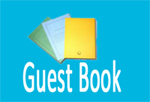Panduan setting mikrotik pembagian bandwidth dan hotspot untuk warnet dengan menggunakan ISP Speedy. Akhirnya ada juga bahan untuk update blog. Kali ini saya akan share pengalaman saya saat memasang mikrotik di warnet sahabat saya. Pada artikel ini saya menggunakan mikrotik RB951Ui-2HND yang memiliki 5 port dan satu port Wlan. Awalnya saya juga baru belajar untuk setting mikrotik, namun disini saya telah mengetahui dasar-dasar setting mikrotik dan dibantu dengan buku mikrotik kungfu kitab 1. Saya rekomendasikan untuk membeli buku ini karena isinya sangat mudah untuk dipelajari.
Untuk memudahkan kita melakukan setting mikrotik berikut adalah langkah-langkah awal dari setting mikrotik untuk speedy yang saya terapkan di warnet sahabat saya :
1. Setting mikortik untuk koneksi dengan speedy
2. Setting pembagian bandwidth untuk masing-masing client. Disini saya menggunakan Queue Simple (in progress)
3. Setting hotspot Mikrotik (in progress)
1. Setting Mikrotik untuk Koneksi dengan speedy
Dalam tahap ini, kita bertujuan untuk setting mikrotik agar terkoneksi dengan jaringan internet speedy. Langkah-langkahnya adalah sebagai berikut :
Contoh :
Ip modem speedy = 192.168.1.254 (berpatokanlah pada ip modem anda)
Reset Konfigurasi Router Mikrotik
Siapkan aplikasi winbox, jika belum punya dapat mendownloadnya di mikrotik.co.id. Sambungkan komputer anda dengan mikrotik pada port 5. Login mikrotik melalui aplikasi winbox dengan menggunakan username admin dan password dikosongkan. Setelah berhasil login klik remove configuration untuk menghapus settingan default mikortik.
Konfigurasi Interface
Selanjutnya agar mempermudah dalam settingan router, ubah nama interface ether1 yang akan terhubung dengan internet dengan nama speedy dan ether2 yang terhubung dengan switch/hub dengan nama lan-warnet.
Caranya dengan menggunakan perintah berikut :
Interface print
Lihat interface ether1 dan ether2 berada pada urutan keberapa. Pada contoh interface ether1 berada pada urutan 0 dan ether2 berada pada urutan 1. Selanjutanya ketikan perintah berikut untuk merubah nama interface :
Interface set 0 name=speedy
Interface set 1 name=lan-warnet
Untuk melihat hasilnya ketikan perintah :
Interface print
Konfigurasi Ip Address
Setelah selesai merubah nama pada interface tersebut, saatnya untuk memberikan ip address untuk kedua interface tersebut. Untuk interface speedy kita akan memberikan ip address 192.168.1.1/24 (kenapa 192.168.1.1? karena ip modem speedy saya adalah 192.168.1.254, berpatokanlah pada ip modem anda). Sedangkan untuk interface lan-warnet adalah 10.10.10.1/24.
Perintah yang dapat digunakan :
Ip address add address=192.168.1.1/24 interface speedy
Ip address add address=10.10.10.1/24 interface lan-warnet
settingan melalui winbox :
Untuk melihat hasilnya dapat menggunakan perintah berikut :
Ip address print
Konfigurasi default gateway
Setting default gateway pada router mikrotik adalah Router ISP anda dalam hal ini yang digunakan adalah Ip Modem. Pada contoh disini Ip modem router ISP saya adalah 192.168.1.254.
Perintah yang dapat digunakan untuk konfigurasi default gateway adalah :
Ip route add dst-address=0.0.0.0/0 gateway=192.168.1.254
Untuk memeriksa apakah default gateway telah berhasil dikonfigurasi dapat menggunakan perintah berikut :
Ip route print
Konfigurasi DNS Server
DNS server yang akan digunakan adalah DNS Server ISP yaitu DNS Speedy 192.168.1.254. Perintah yang dapat digunakan adalah :
Ip dns set servers=192.168.1.254 allow-remote-request=yes
Settingan melalui winbox :
Untuk melihat apakah dns server telah dikonfigurasi dapat menggunakan perintah berikut :
Ip dns print
Sampai pada tahap ini kita telah berhasil konfigurasi speedy dengan Router mikortik. Untuk melihat hasilnya lakukan ping ke website google.com di terminal.
Konfigurasi Nat Firewall
Fungsi konfigurasi ini adalah merubah semua ip address dari tiap paket data yang keluar dari computer client menjadi ip address publik yang ada pada interface speedy. Ini berfungsi agar setiap ip computer yang kita gunakan pada client akan dirubah menjadi ip publik di interface speedy untuk akses kluar, sehingga ip yang terbaca hanyalah ip publik yaitu ip modem. Perintah yang digunakan adalah :
Ip firewall nat add chain=srcnat out-interface=speedy action=masquerade
Untuk mengecek dapat menggunakan perintah
Ip firewall nat print
Inilah tahap-tahap dasar setting mikrotik untuk speedy. Selanjutnya dapat membaca artikel setting pembagian bandwidth pada masing-masing client warnet.